Содержание
- Формирование и отправка заявления на подключение к электронному документообороту с Росалкогольрегулированием из "1С:Бухгалтерии 8" (начиная с версии 2.0.46.7)
- Выгрузка прочих (кроме розничных) деклараций в Росалкогольрегулирование
Формирование и отправка заявления на подключение к электронному документообороту с Росалкогольрегулированием из "1С:Бухгалтерии 8" (начиная с версии 2.0.46.7)
Для отправки деклараций в Росалкогольрегулирование, прежде всего требуется настроить подключение к системам электронного документооборота. Подключение к электроннному документообороту с Росалкогольрегулированием возможно для действующих и новых абонентов 1С-Отчетности. Подробнее о составлении деклараций при розничной продаже алкогольной и спиртосодержащей продукции в «1С:Бухгалтерии 8» читайте здесь .
Для оформления заявки на подключение необходимо на закладке «Документооборот» в форме элемента справочника «Организации» выбрать пункт «Заявление на подключение к электронному документообороту».
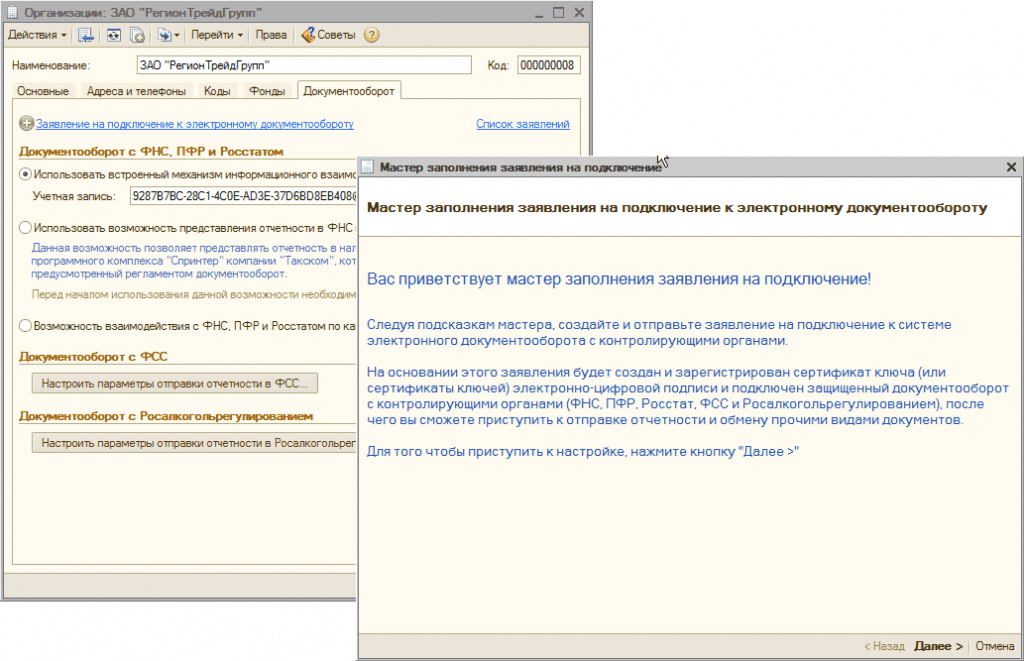
Открывшийся мастер поможет заполнить и отправить заявление на подключение. Если организация уже имеет учетную запись электронного документооборота с контролирующими органами, то при настройке электронного документооборота с Росалкогольрегулированием необходимо указать те же параметры, что были указаны ранее при подключении электронного документооборота с контролирующими органами.
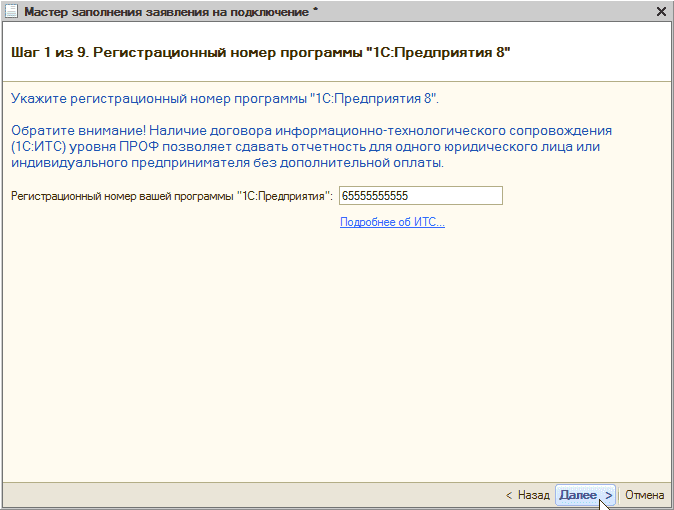
На первом шаге мастера необходимо указать регистрационный номер программы.
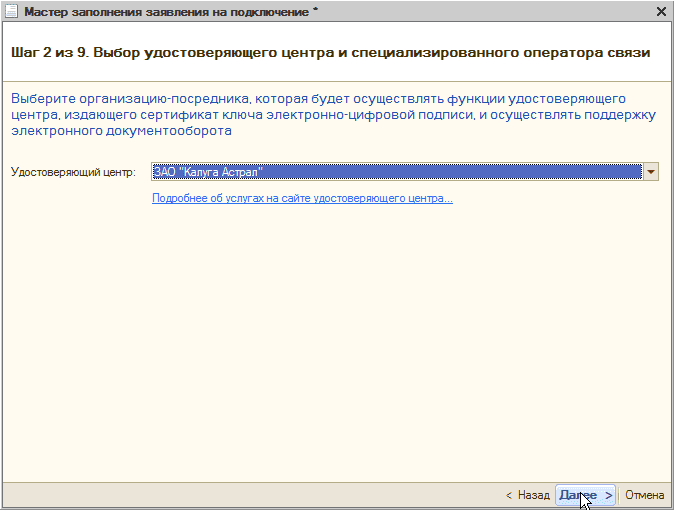
На следующем шаге из списка доступных необходимо выбрать организацию, которая будет осуществлять функции удостоверяющего центра, издающего сертификат ключа электронно-цифровой подписи. Программа пытается автоматически определить удостоверяющий центр по региону подключения, в связи с чем не рекомендуется изменять установленное в поле значение по умолчанию.
Перейдя по размещенной на странице гиперссылке, можно ознакомиться с информацией по подключению на сайте удостоверяющего центра.
Далее необходимо выбрать криптопровайдера (средство криптографической защиты информации), который будет использоваться при формировании и отправке заявления. Криптопровайдер также необходим для осуществления документооборота.
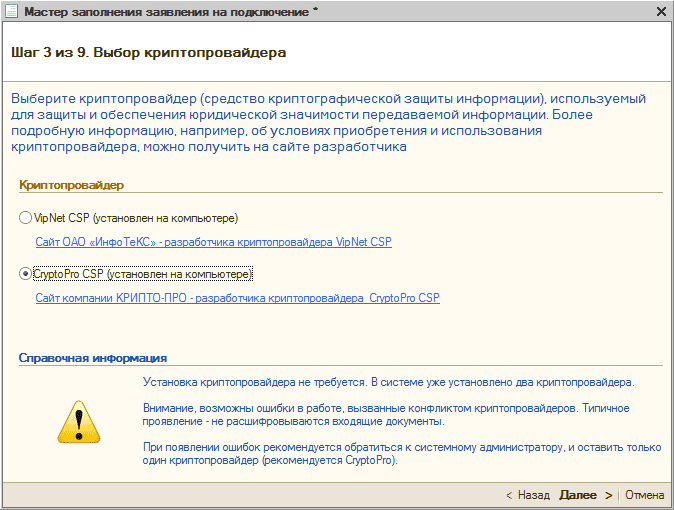
В настоящее время программой поддерживаются криптопровайдеры ViPNet CSP разработки ОАО «ИнфоТеКС» и CryptoPro CSP разработки компании «КРИПТО-ПРО». Для перехода к следующему шагу необходимо выбрать один из двух провайдеров, при этом выбранный криптопровайдер должен быть установлен на компьютере. Установка должна быть произведена пользователем самостоятельно.
С условиями распространения средств криптографической защиты информации можно ознакомиться на сайтах их разработчиков, переход к которым предусмотрен из формы мастера.
На следующем шаге необходимо ознакомиться с текстом соглашения о присоединении к регламенту удостоверяющего центра. Для продолжения нужно подтвердить принятие условий соглашения.
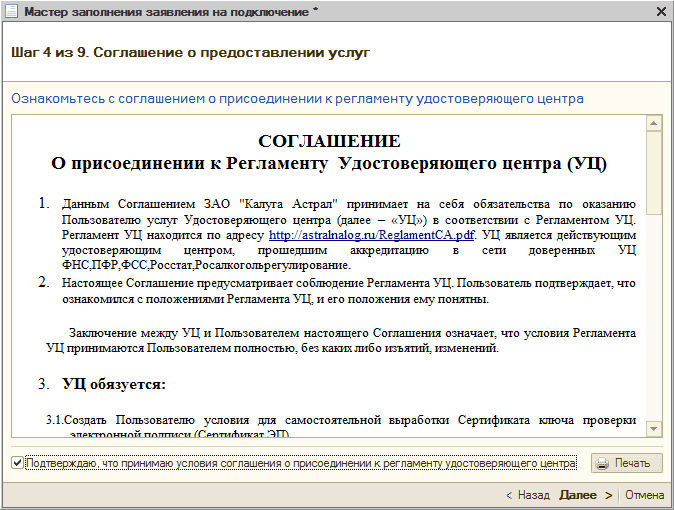
Далее необходимо указать организацию, которую планируется подключить, и убедиться в корректности заполнения сведений о ней. Реквизиты в секции «Контактная информация» можно править непосредственно в форме мастера. Здесь указываются и контактные телефоны, по которым представитель специализированного оператора связи свяжется с пользователем для встречи и оформления документов по подключению. Если ранее уже была оформлена учетная запись электронного документооборота с контролирующими органами, будет выдан соответствующий вопрос.

На следующем шаге необходимо определиться с тем, на кого из сотрудников организации удостоверяющим центром будет издан сертификат электронно-цифровой подписи, необходимый для осуществления документооборота. Обычно в качестве такого сотрудника выступает руководитель организации. При выборе сотрудника программа заполнит поля со сведениями о нем ниже. Эти сведения необходимо тщательно проверить и при необходимости заполнить недостающие обязательные поля.
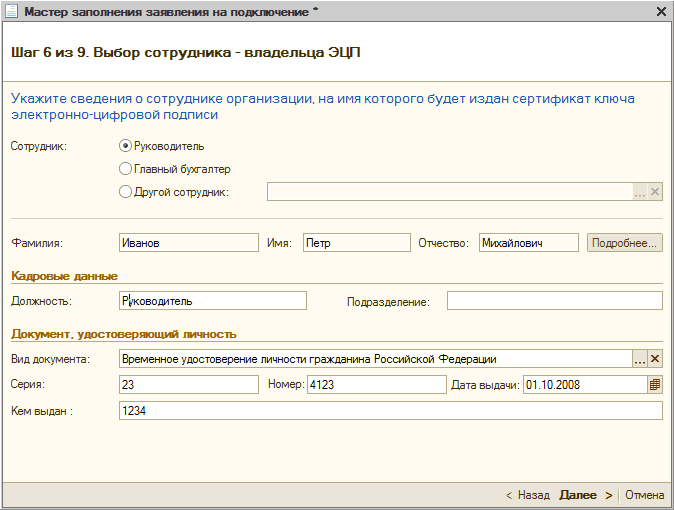
На странице «Сведения о контролирующих органах» следует определить направления, по которым будет осуществляться документооборот. По умолчанию программа заполняет таблицу направлений по данным из информационной базы, но пользователь имеет возможность отредактировать информацию непосредственно в мастере.
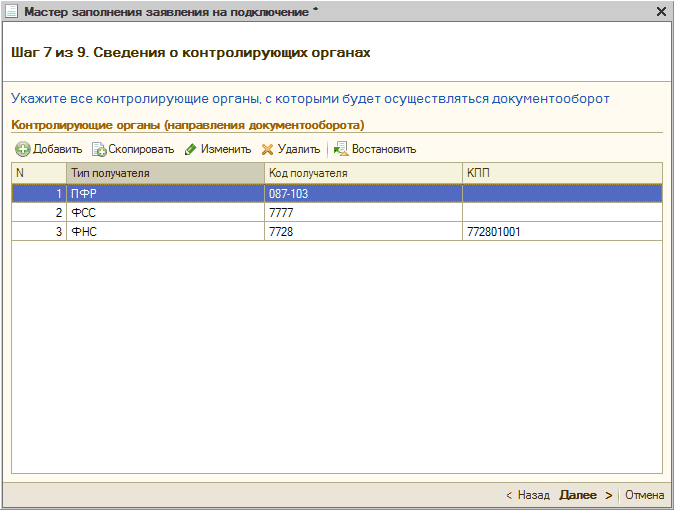
В таблице направлений может быть задано по одному направлению документооборота с ПФР, ФСС и Росстатом, а также одно или несколько направлений документооборота с ФНС.
Для подключения к электронному документообороту с Росалкогольрегулированием требуется установить соответствующий флажок на следующем шаге мастера. При этом будет выдано предупреждение, что услуга по изданию сертификата для целей сдачи отчетности в Росалкогольрегулирование является платной.
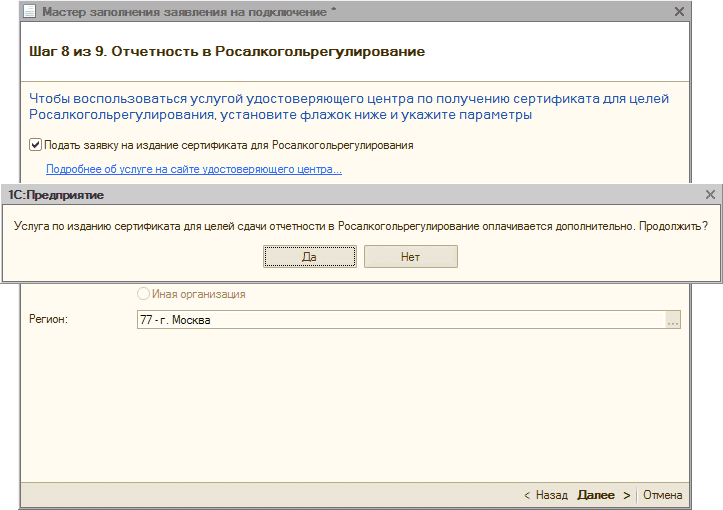
Также на этом шаге требуется указать дополнительные параметры: тип декларанта и регион.
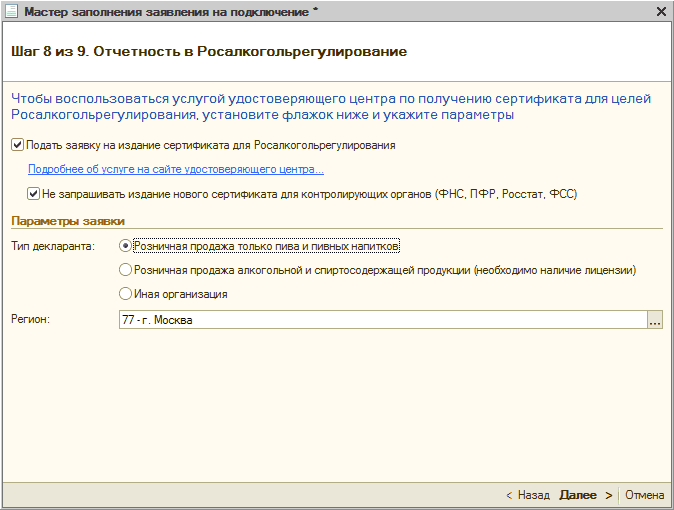
На последнем шаге предоставляется возможность отправить сформированное заявление либо сохранить его в базе для последующей отправки. Сохраненное и не отправленное заявление позже можно отредактировать.
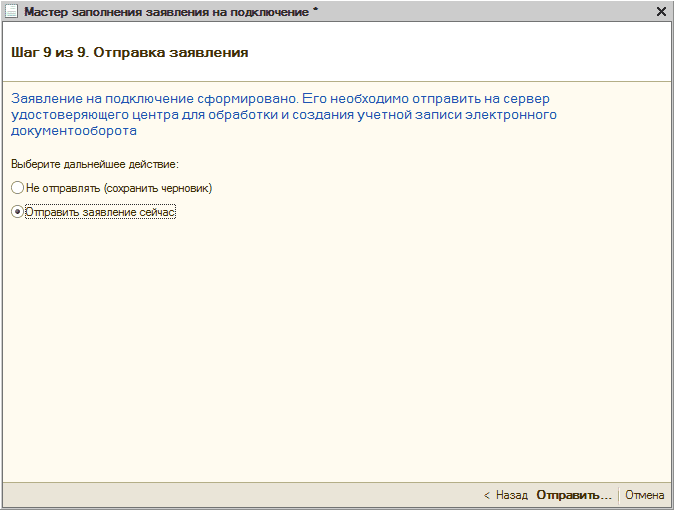
Перед отправкой заявления программа сгенерирует закрытый ключ средствами криптопровайдера, выбранного на шаге 2. Процесс генерации детально описан в инструкции, которая будет показана непосредственно перед генерацией. С инструкцией необходимо тщательно ознакомиться и, по возможности, распечатать перед тем, как приступить к генерации. После ознакомления в форме инструкции необходимо установить флажок «С инструкцией ознакомлен», после чего станет доступна кнопка «Создать контейнер».
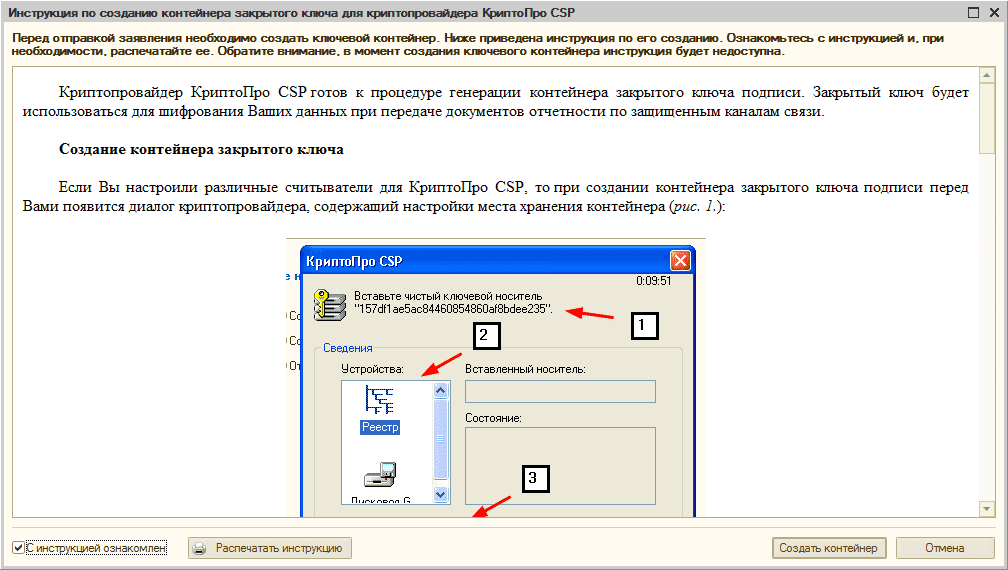
Далее требуется сгенирировать ключи электронной подписи. Если организация ранее являлась абонентом 1С-Отчетности и требуется только подключение возможности сдачи отчетности в Росалкогольрегулирование (установлен флажок "Не запрашивать издание нового сертификата для контролирующих органов (ФНС, ПФР, Росстат, ФСС)"), то перед отправкой будет сгенерирован только закрытый ключ для целей сдачи отчетности в Росалкогольрегулирование. Если же организация только подключается к 1С-Отчетности, то будут сгенерированы два ключа: сначала для целей документооборота с ФНС, ПФР, Росстат, ФСС, а затем для целей сдачи отчетности в Росалкогольрегулирование.

После того как будет сгенерирован контейнер, заявление через Интернет будет отправлено на сервер специализированного оператора связи. После этого заявление отображается в списке заявлений со статусом "Отправлено". После получения подтверждения от спецоператора статус изменится на "Одобрено". Отправить запрос для проверки изменения статуса заявления спецоператором можно в любой момент по кнопке "Обновить статусы заявлений".
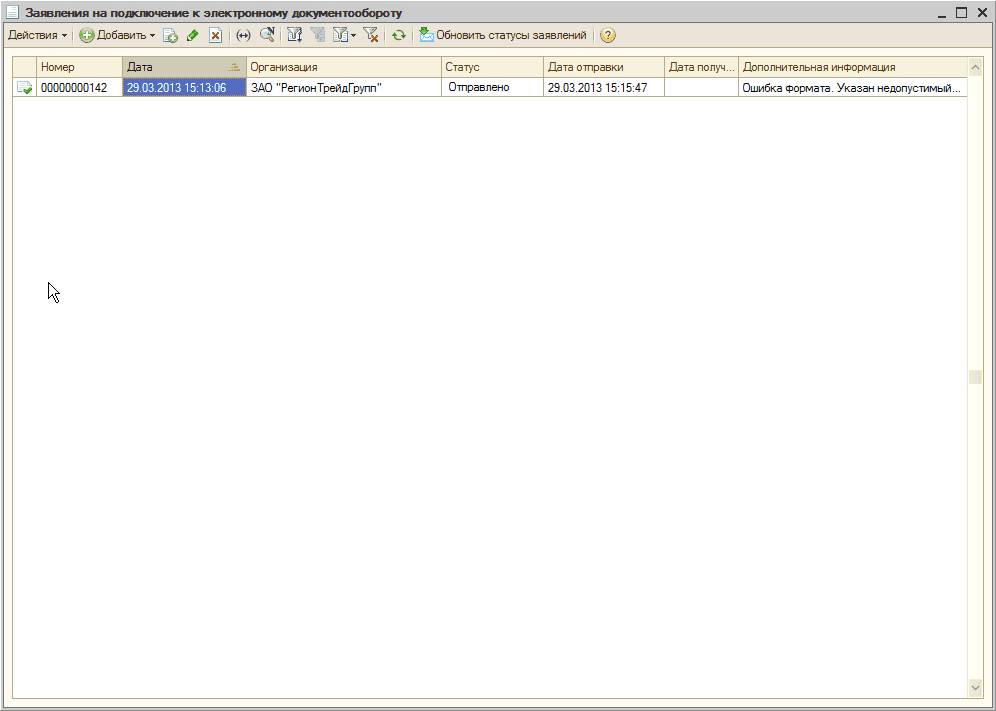
После одобрения заявления программа автоматически выполнит необходимые для документооборота настройки, в том числе настроит параметры отправки отчетности в Росалкогольрегулирование по одноименной кнопке на закладке "Документооборот" справочника Организации.
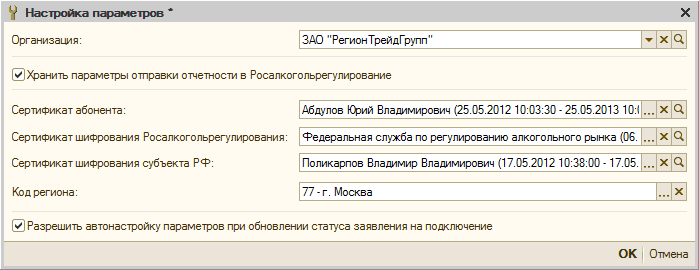
После того как будет произведена настройка можно приступать к отправке отчетности.
Отправка деклараций об объемах розничной продажи
Отправка деклараций об объеме розничной продажи алкогольной (за исключением пива и пивных напитков) и спиртосодержащей продукции и об объеме розничной продажи пива и пивных напитков автоматизирована для всех регионов, сдача отчетности в которых осуществляется через единый портал Росалкогольрегулирования. Это все субъекты РФ, за исключением регионов, указанных на сайте http://service.alcolicenziat.ru:
- Республика Бурятия
- Республика Татарстан
- Ставропольский край
- Архангельская область
- Пермский край
- Самарская область
- Ульяновская область
- Челябинская область
- г. Москва
- г. Санкт-Петербург
Для этих регионов реализована возможность выгрузки непосредственно из программы подписанных и зашифрованных пакетов с отчетностью в формате, необходимом для их представления через Интернет.
Отправка деклараций непосредственно из программы
Декларации доступны в группе "Декларирование производства и оборота алкогольной продукции" в списке регламентированных отчетов.
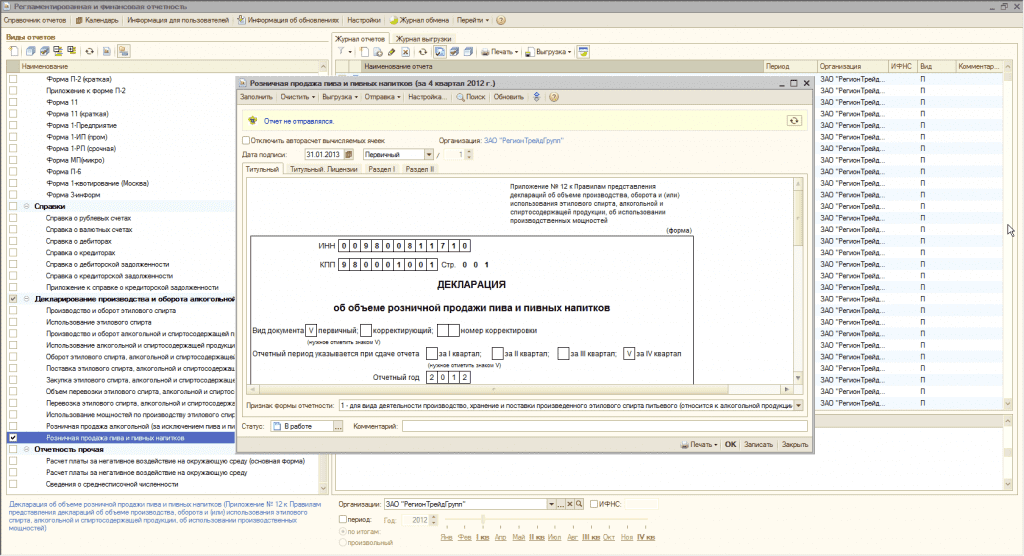
После заполнения декларации непосредственно из её формы (меню "Отправка") декларация может быть передана по телекоммуникационным каналам связи.
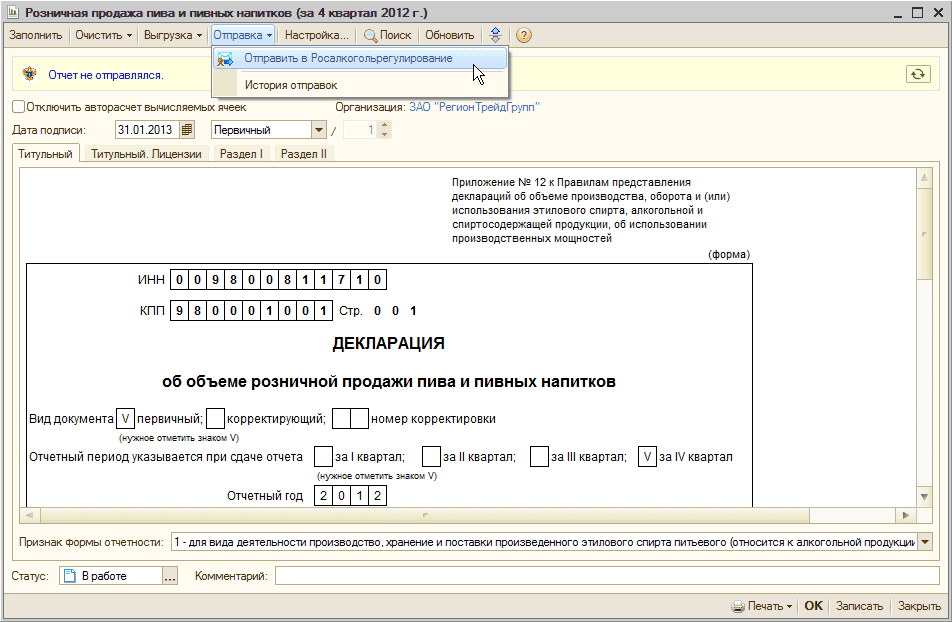
После отправки до получения подтверждения отправки отображается индикатор отсчета времени до момента получения протокола с сервера.

После получения подтверждения протокол будет выведен на экран.

Так же протокол может быть просмотрен позднее по кнопке "Показать протокол"
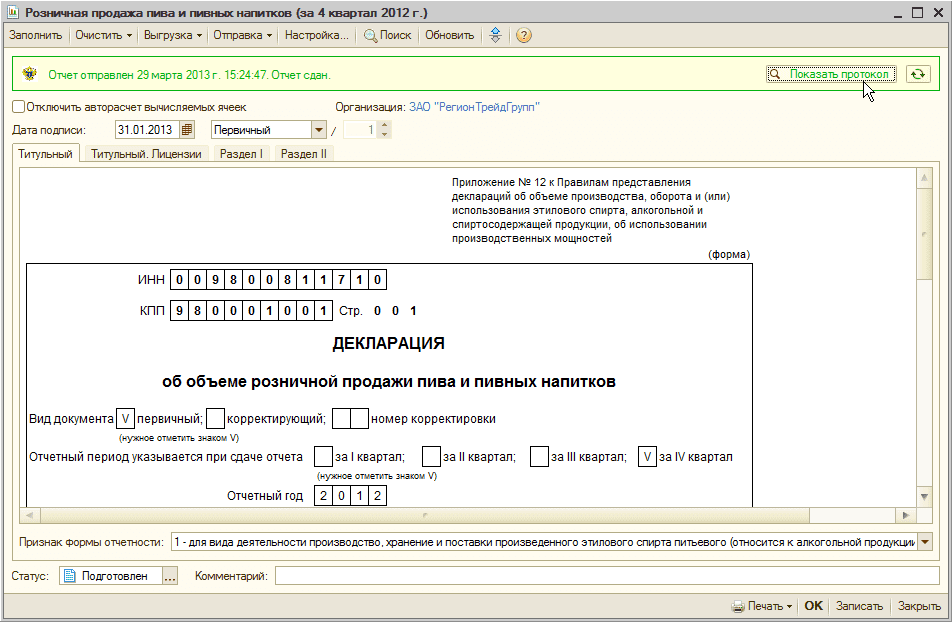
Выгрузка деклараций непосредственно из программы
Для представления отчетности в регионах, в которых не поддерживается подача декларации через единый портал (непосредственно из программы), необходимо выгрузить пакет с отчетом из программы (пункт "Выгрузить пакет" подменю ""Выгрузка" в форме отчета).
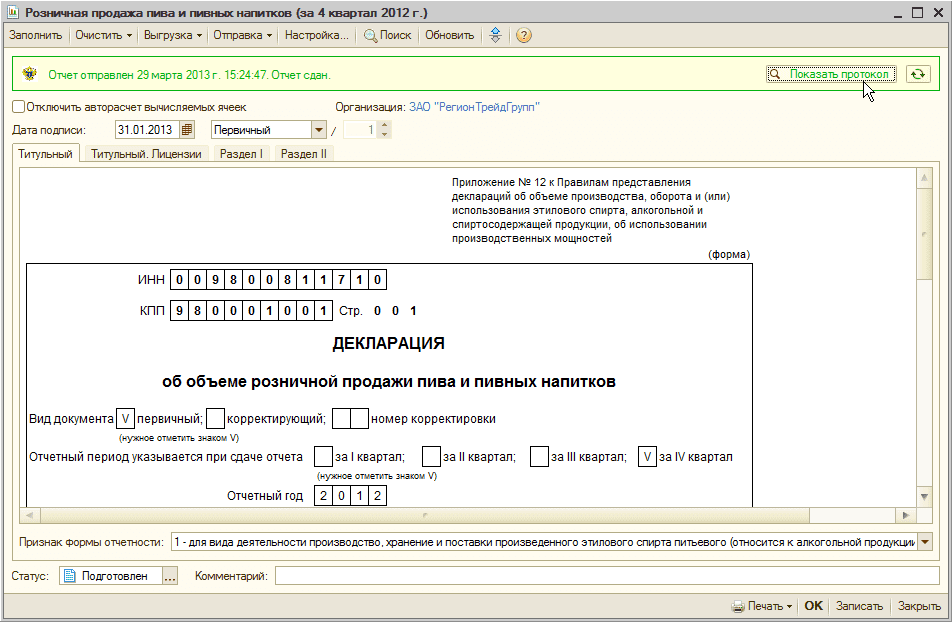
Перед выгрузкой будет показан диалог с параметрами, необходимыми для подписи и шифрования пакета.

После завершения выгрузки будет выдано соответствующее сообщение.

Затем требуется вручную загрузить пакет на соответствующую региональную площадку, руководствуясь приведенной на ней инструкцией.
Адреса региональных площадок приведены здесь: http://service.alcolicenziat.ru
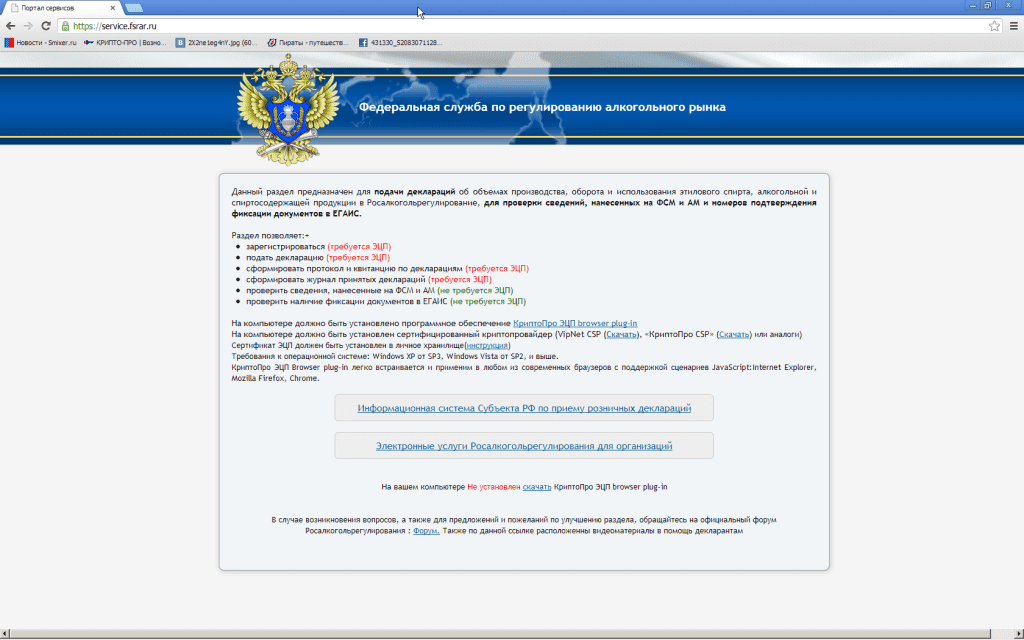
Выгрузка прочих (кроме розничных) деклараций в Росалкогольрегулирование
Для представления прочих кроме розничных, деклараций по алкоголю в программе также реализована возможность выгрузки непосредственно из нее пакетов, содержащих подписанную и зашифрованную отчетность для загрузки на Федеральный портал Росалкогольрегулирования.
Для выгрузки таких пакетов необходимо выбрать пункт «Выгрузить пакет» в подменю «Выгрузка» формы соответствующего отчета и далее вручную загрузить его на Федеральный портал Росалкогольрегулирования по приему отчетности.
Перед выгрузкой будет показан диалог с параметрами, необходимыми для подписи и шифрования пакета. После завершения выгрузки будет выдано соответствующее сообщение. Затем требуется вручную загрузить его на соответствующую региональную площадку, руководствуясь приведенной на ней инструкцией.
Адреса региональных площадок приведены здесь: http://service.alcolicenziat.ru






